Hvordan Slå EN PS3 Til En Windows-PC? Detaljert Opplæring

PlayStation 3 ELLER PS3 var veldig populært tilbake i dagene. Mange brukere ønsket å vite hvordan du slår EN PS3 Til En Windows-PC.
hvis du er en av dem, så har du kommet til rett sted. Her vil vi prøve å tilby en detaljert veiledning om dette emnet.
Sony utgitt PlayStation 5 noen dager tilbake. PlayStation 3 ble lansert i 2006. I den forstand har det vært omtrent 15 år siden utgivelsen AV PS3.
på den tiden var det en av de mest populære konsollene i verden. Folk prøvde mange tilpasninger med PS3. Blant dem var en bestemt prosess å konvertere PS3 til EN PC.
så, du kanskje ønsker å vite om DET er mulig å slå PS3 til En Windows-PC. Vi har skrevet dette innlegget for å forklare hele prosessen med å snu PS3 til EN PC for enkelhets skyld.
Så, uten videre, la oss komme til det…
Tutorial På Hvordan Du Slår EN PS3 Til En Windows-PC
Er DET Mulig Å Slå EN PS3 Til En Windows-PC?
før vi begynner, må vi gjøre noe klart for deg. DET er ikke mulig å slå EN PS3 til En Windows-PC. Ja, du har hørt det riktig.
playstation 3-brikken støtter ikke windows-operativsystemet. Så, hva kan du gjøre i denne situasjonen hvis Du vil kjøre Windows-programmer PÅ PS3?

Heldig for deg, det er en løsning tilgjengelig. Og løsningen er å installere Linux på PS3. DERETTER må DU bruke WINE (et program som brukes Til å kjøre Windows-programmer På Linux).
så du kan se at det er en veldig vanskelig prosess. Du kan også se at du må være veldig heldig å trekke den av. Som et resultat anbefaler vi ikke å gjøre PS3 til EN PC.
Det er en annen advarsel her. Interessant, Sony tillot å installere Linux på PS3 før 2010. Men etter oppdateringen som ble utgitt tilbake i 2010, har De avviklet Støtter Av Linux På PlayStation 3.
Så, hvis DU allerede har oppdatert PS3 til den nyeste programvareversjonen PÅ PS3 (som er veldig mye mulig), så vet du at det ikke er mulig å slå din BESTEMT PS3 TIL EN PC.
men hvis du har den gamle programvareversjonen, som støtter Linux-installasjon, kan du fortsette å lese resten av innlegget.
Ting du trenger
- PS3
- en datamaskin MED DVD-brenner
- Tastatur og mus
- Tom plate (helst DVD)
- du kan erstatte standard Harddisk Med høyere lagringsplass
- ta en sikkerhetskopi av standard harddisk kjør først
- ubuntu
- vin
- KBOOT
trinn for å følge for å konvertere en ps3 til en windows-pc
når du har installert ubuntu på ps3, vil det være dual-Oppstartbar. Så, du vil kunne starte OPP I PS3 OS for å spille spill som vanlig.
Ellers kan du starte Opp I Ubuntu for å bruke Den som EN PC. Så la oss starte prosessen.
Trinn #1 Ta Backup
når du installerer et NYTT OS PÅ PS3, det beste du kan gjøre er å ta en sikkerhetskopi av filene.
NORMALT, PS3 OS slettes ikke hvis du følger trinnene riktig. Men alle spillene som er installert, blir slettet. Så det er veldig viktig å sikkerhetskopiere alle disse spillene.
INTERESSANT, PS3 har allerede en backup-funksjon. Så, koble en ekstern lagringsenhet via USB-porten TIL PS3.
deretter, gå Til Den ‘Systeminnstillinger’ og da vil du kunne bruke Den ‘Backup Verktøyet’ for å ta backup av din dyrebare fil.

Husk at med denne prosessen vil du bare kunne lagre lagrede spilldata. Men, hvis du har andre filer som video, musikk, bilder, etc. da må du sikkerhetskopiere dem manuelt.
når du har tatt en sikkerhetskopi av filene, kan vi gå videre til neste trinn.
Trinn # 2 Oppgrader Harddisken
i dette trinnet, du må jobbe MED ps3 maskinvare. Dette trinnet er imidlertid valgfritt. Så, du kan hoppe over det også.
SOM standard KOMMER PS3 med EN 40 GB ELLER 80 GB HDD-stasjon. Så, det er ikke en lav lagringsplass i det hele tatt. Men hvis du vil oppnå den beste databehandlingsopplevelsen, bør DU oppgradere HDD til minst 250 GB.
Legg I det Faktum At det er veldig enkelt å oppgradere din standard harddisk disk PÅ PS3. For posten bruker PlayStation 3 en 2,5-tommers harddisk.
De du ser på bærbare datamaskiner. Så, du kan kjøpe en ny 250 GB bærbar harddisk som er 2,5 tommer for å erstatte standard HDD med letthet.

harddisken er funnet på SIDEN AV PS3. Det vil ligge bak et panel som er flyttbart. Etter at du har apnet panelet ved a fjerne skruen, finner du et flyttbart HDD-tilfelle. Det vil være en skrue som holder harddisken til saken.
skru så av harddisken fra saken og ta UT HDD-disken. Nå må du montere den nye harddisken og skru dette med saken.
Til Slutt må du gjenta alle trinnene ovenfor for å sette inn en ny HDD i SIDEPANELET PÅ PS3.
når DU starter PS3 med den nye HDD, vil DEN automatisk formatere HDD. Og du vil kunne begynne å bruke den med en gang.
Trinn #3 Installer Det Nye Operativsystemet
som du allerede vet AT PS3 ikke har støtte For Windows eller macOS.
så, det andre gyldige alternativet forlot Oss for å installere Linux. Så igjen, hvis DU allerede har oppdatert PS3-programvaren til den nyeste versjonen, er du ute av lykke.
nå er det flere Linux-varianter. I dette tilfellet har Vi valgt Ubuntu.
OG VANLIGVIS ER PS3-maskinvare ikke klar For Linux eller Ubuntu. I dette tilfellet må vi bruke et åpen kildekodeprogram kalt Kboot. På Den måten Vil Ubuntu være kompatibel MED PS3-maskinvare.
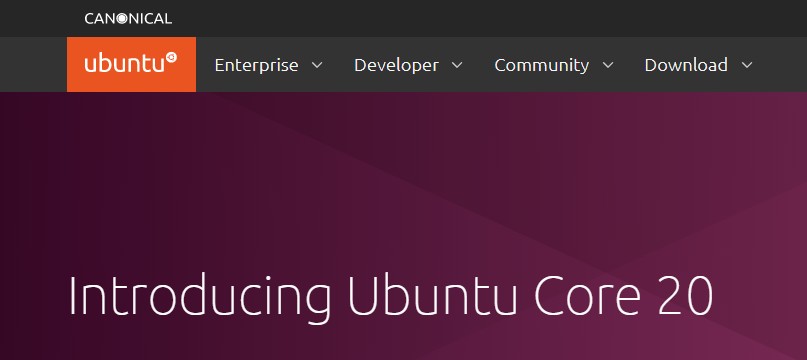
nå laster Du Ned Ubuntu OS og brenner den inn I EN CD eller DVD for å gjøre den til en oppstartbar plate. Du må bruke datamaskinen til å lage en oppstartbar plate.
etter å ha gjort dette, kan vi fortsette å lage en stasjonspartisjon.
Når du skal installere et NYTT OS på PS3-harddisken, må du installere den på en separat stasjonsdel. Så, du må opprette en helt ny stasjonspartisjon.
Interessant er Det enkelt å gjøre det. Du kan gjøre det ved Hjelp Av ‘Innstillinger’ – menyen PÅ PS3. Her er fremgangsmåten for å følge.
- naviger Først Til ‘Systeminnstillinger’ på PS3.
- deretter, du må velge Den ‘Format Utility’ alternativet.
- deretter må du velge Alternativet ‘Tilpasset’ og tildele 30 GB til Alternativet ‘Annet OS’.
- nå velger Du Alternativet ‘Hurtigformat’ og starter på nytt.
Vent litt og partisjonen vil bli opprettet. Nå som du har opprettet en ny stasjonspartisjon, kan vi fortsette å installere det nye operativsystemet.
igjen må du bruke den innebygde innstillingsmenyen for å installere et nytt OS på PS3. Først, gå til Den ‘Systeminnstillinger’ alternativet Og Den’ Installere ANDRE OS ‘ alternativet derfra.
følg deretter instruksjonene på skjermen. Selvfølgelig bør platen med OPERATIVSYSTEMET settes INN I PS3 for øyeblikket. FRA NÅ av vil PS3 installere Kboot-programmet. Som et resultat vil det hjelpe deg å installere Ubuntu senere.
Etter At kboot-programmet er installert, må Du gå tilbake til ‘Systeminnstillinger’ PÅ PS3. Her må du endre ‘Annet OS’ > ‘Standard System’ alternativ Til Ubuntu OS.

start NÅ PS3 på NYTT. På dette punktet, vi foreslår at du kobler en mus og tastatur TIL PS3 for å installere det nye OS lett.
fordi bruk AV EN PS3-kontroller ikke er tilstrekkelig til å utføre ulike aktiviteter for å installere et nytt OS PÅ PS3.
Når DU har startet PS3, vil den starte opp Fra Ubuntu-platen. Nå må du vente til Den installerer Ubuntu. Det kan ta opptil en time å fullføre installasjonen.
nå, som du har installert Ubuntu I PS3, kan DU bruke PS3 som EN PC. Men FRA NÅ av vil PS3 starte opp Med Ubuntu OS. Så, hvordan endrer du det TIL PS3 standard OS? Her er hvordan…
Trinn For Å Følge
- Start PS3 PÅ NYTT.
- når oppstartsprompten vises, må du skrive ‘boot-os-game’ og trykke Enter.
- Det er det. Nå vil du være på standard OS.
Trinn #4 Bruk VIN Til Å Kjøre Windows-Programmer
Som vi allerede har fortalt deg at Det ikke er mulig å installere Windows OS PÅ PS3. Så, det er ikke mulig å slå PS3 til En Windows-PC.
du kan imidlertid kjøre Windows-programmer PÅ PS3.
så igjen er det mange begrensninger i denne metoden også. Likevel kan du prøve det hvis du allerede har installert Ubuntu eller andre Linux-varianter på PS3.
Her vil vi snakke om prosessen med å bruke et program kalt WINE On Linux for å kjøre Windows-programmer. Du tror kanskje At Wine er en emulator for å kjøre Windows-programmer I Linux. Men det er ikke tilfelle.
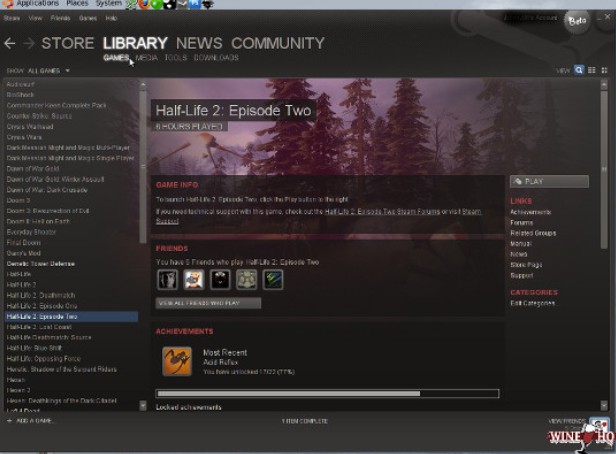
for å rydde opp forvirring, her er et stykke kul informasjon for deg. FOR ordens SKYLD, VIN ER et akronym for uttrykket ‘ Vin Er Ikke En Emulator. Det er heller ikke en virtuell maskin.
faktisk er det et kompatibilitetslag for å oversette Windows-logikk og kommandoer Til Linux. INTERESSANT, VIN kommer forhåndsinstallert Ubuntu. I så fall må du bare få tilgang til det via pakkelageret.
så brann opp en terminal og kjør kommandoene som er angitt nedenfor.
sudo apt update
sudo apt install wine
En ting å legge til, hvis du kjører 64 bit Ubuntu OS, må du kjøre en annen ekstra kommando, som er…
sudo dpkg –add-architecture i386
dette er det. Fra nå av kan du installere mange Windows-programmer PÅ PS3 ved HJELP AV WINE.
WINE støtter et stort utvalg Av Windows-programmer. På baksiden er Det mange Windows-programmer; Wine støtter ikke ennå.
hvis du vil vite hvilke programmer SOM HAR VINSTØTTE, kan du sjekke ‘Wine Application Database’. Etter at du har kommet til den siden, du må klikke På Den ‘Bla Apps’ alternativet fra venstre sidebar.
Nå kan du nyte Windows PC-programmer PÅ PS3. Så selv om du ikke bruker Windows-operativsystemet På PlayStation 3, tror vi det er så nært som du kan komme til å slå PS3 til En Windows-PC.
Endelige Linjer
i dette innlegget har vi forsøkt å dele HVORDAN du slår PS3 til En Windows-PC. Og i prosessen har vi fortalt deg at Det ikke er helt mulig å slå PlayStation 3 til En Windows-PC.
I Stedet har Vi delt en løsning ved hjelp som du kan nyte Windows-programmer PÅ PS3.
så igjen er hele prosessen veldig vanskelig. Så, vi foreslår at hvis det er obligatorisk for deg, bør du ikke prøve å etterligne dette.
DET er bedre å bruke PS3 som det er. På den måten vil du kunne nyte det til det fulle. Fordi hvis du ikke vet hva du gjør, kan du skade DIN PS3 ved et uhell.
Du vet Sony står bak spillkonsoll fenomen PlayStation. Det finnes millioner Av Mennesker som bruker PlayStation over hele verden.
Leave a Reply